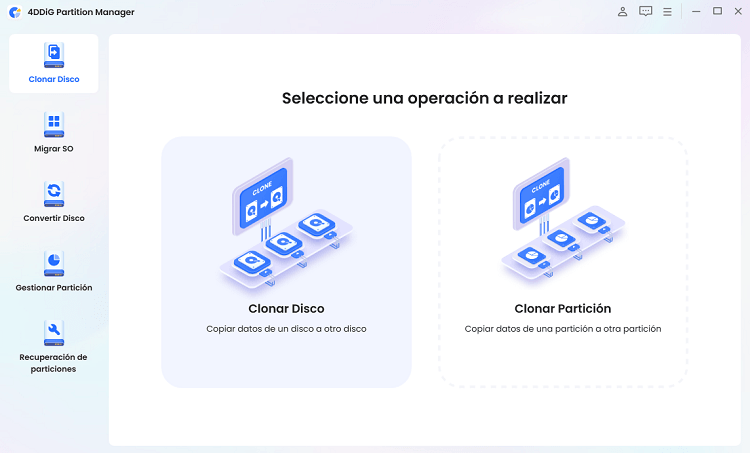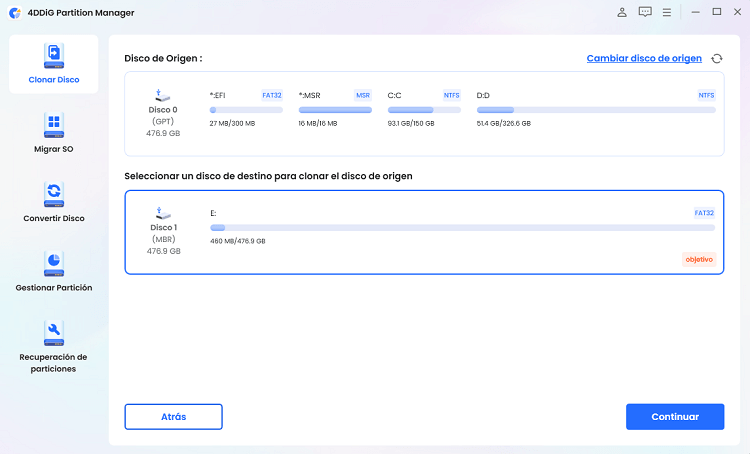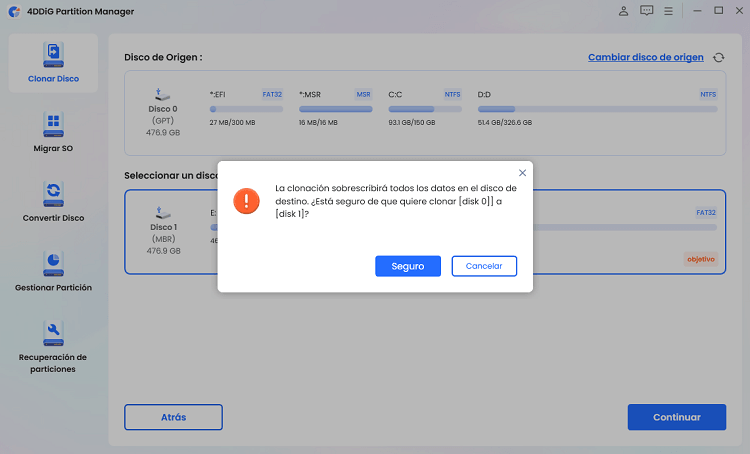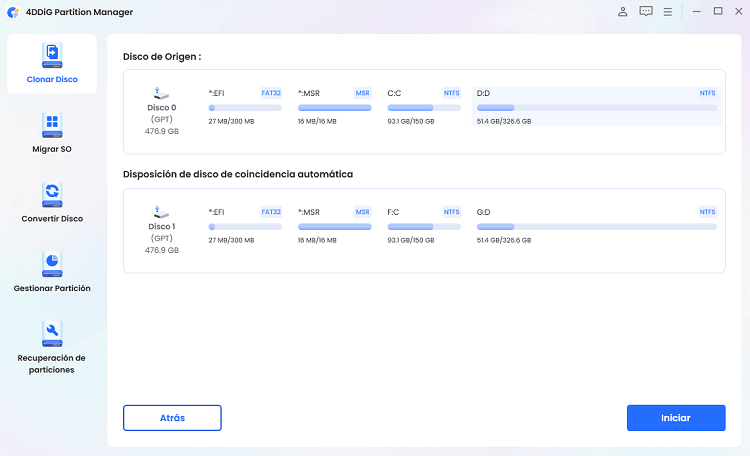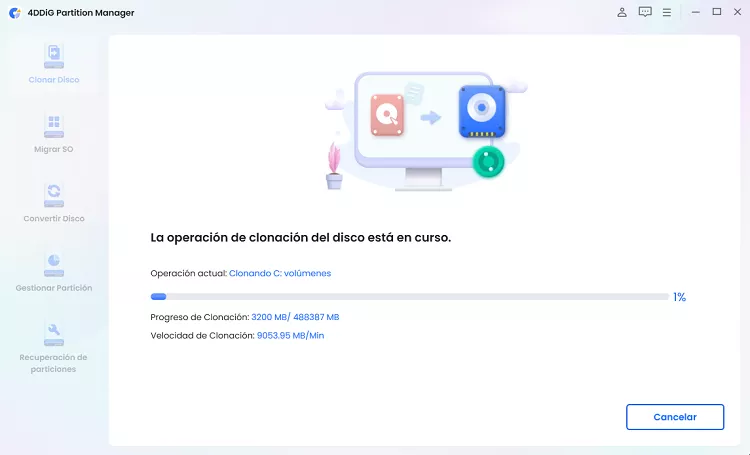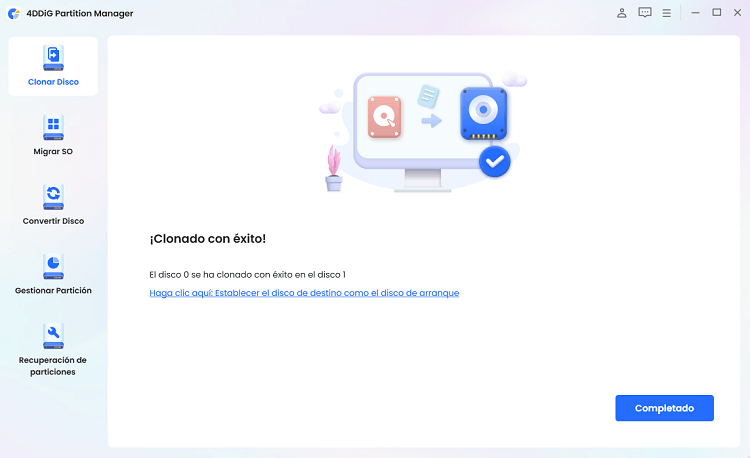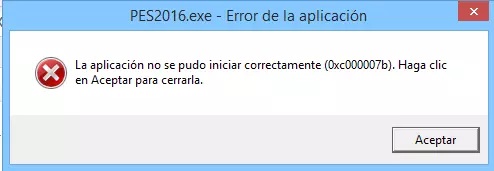El error 0x800F0922 durante la instalación de actualizaciones en Windows 10 o 11 indica que el sistema operativo no puede descargar correctamente los archivos más recientes. Es un problema molesto, aunque no particularmente grave que puede ralentizar el flujo de trabajo. Sin embargo, no te preocupes, en este artículo te mostraremos 6 soluciones sencillas que puedes seguir para intentar solucionarlo. Además, te mostraremos cómo realizar una copia de seguridad completa del sistema operativo para prevenir posibles problemas.
Parte 1: ¿Cuáles son las causas del error de Windows Update 0x800f0922?
El error de actualización de Windows 0x800f0922 ocurre de forma inesperada cuando se intenta descargar las últimas actualizaciones acumulativas o de seguridad disponibles para las versiones 10 y 11 de Windows. A continuación, detallamos algunas de las causas más comunes:
- Conexión a Internet inestable: Una conexión a Internet débil o inestable puede evitar que el sistema descargue las actualizaciones correctamente, lo que provoca el error 0x800f0922.
- Espacio en disco insuficiente: Si el disco duro de la computadora está casi lleno, es posible que no haya suficiente espacio para almacenar los archivos de actualización, lo que causa el error.
- Problemas con Windows Update: Fallos en el servicio de Windows Update pueden impedir la descarga e instalación de actualizaciones.
- Interferencia de software de seguridad: Algunos programas de seguridad, como firewalls o antivirus, pueden bloquear el proceso de actualización, lo que provoca el error.
- Configuraciones de proxy incorrectas: Configuraciones de proxy incorrectas pueden interferir en el proceso de descarga de las actualizaciones.
- Problemas con el registro de sistema: Errores en el registro de sistema pueden afectar el funcionamiento adecuado de Windows Update.
- Corrupción de archivos de sistema: Si algunos archivos de sistema necesarios para la actualización están dañados, el error puede ocurrir durante el proceso de instalación.
- Problemas con el framework .NET: El framework .NET es un componente crucial para el funcionamiento correcto de muchos programas y actualizaciones en Windows. Si no está instalado correctamente o está dañado, puede causar problemas durante el proceso de actualización y llevar al error 0x800f0922.
Parte 2: Cómo corregir el error de Windows Update 0x800f0922
Método 1: Verificar la conexión a Internet
Para corregir el error 0x800f0922 de Windows Update, es importante asegurarse de tener una conexión a Internet estable y funcional. Aquí tienes los pasos a seguir:
- Asegúrate de que tu computadora esté conectada a Internet. Verifica si puedes abrir páginas web u acceder a otros recursos en línea para asegurarte de que la conexión esté activa.
- Si tienes problemas con la conexión, intenta reiniciar el router o el módem y espera 5 minutos antes de volver a encenderlo.
- Verifica que todos los cables de red estén correctamente conectados tanto a tu computadora como al router/módem. Si estás utilizando una conexión Wi-Fi, asegúrate de que tu computadora esté conectada a la red Wi-Fi correcta y de que la señal sea fuerte.
Método 2: Liberar espacio en el disco duro
Si el disco duro de tu computadora está casi lleno, podrías encontrarte con el error de actualización 0x800f0922 al intentar descargar e instalar las actualizaciones. Aquí tienes cómo liberar espacio:
Elimina archivos innecesarios:
Busca archivos que ya no necesites, como documentos, imágenes o videos que puedas archivar en otro lugar o eliminar por completo. Puedes hacerlo manualmente seleccionando los archivos y presionando la tecla "Suprimir" en el teclado o utilizando la función "Mover a la papelera".
Desinstala programas no utilizados:
Ve a "Panel de control" > "Programas" > "Desinstalar un programa" (en Windows) y desinstala los programas que ya no utilices.
Transfiere archivos a una unidad externa:
Si tienes muchos archivos que deseas conservar, pero ocupan espacio valioso en el disco principal, considera trasladarlos a una unidad externa, como un disco duro USB o una unidad de almacenamiento externa.
Liberador de espacio en disco:
Utiliza la herramienta "Liberador de espacio en disco" de Windows para eliminar archivos temporales, archivos de sistema innecesarios y otros elementos que se pueden eliminar de manera segura para liberar espacio en el disco.
- Haz clic en "Inicio" y en el campo de búsqueda, escribe "Liberador de espacio en disco". Ejecútalo como administrador.
- Selecciona los archivos que ocupan espacio y que deseas eliminar. Haz clic en "Aceptar".
- Haz clic en "Eliminar archivos" para eliminarlos de la PC.
Método 3: Ejecutar la solución de problemas de Windows Update
Windows ofrece una función integrada para solucionar problemas que puede ayudarte a identificar y resolver los errores de Windows Update, incluido el error 0x800f0922. Así es cómo proceder:
-
Abra Inicio -> Configuración > Sistema.
-
Haz clic en Solucionar problemas.
-
Ahora haz clic en > Otros solucionadores de problemas.
-
A continuación, seleccione Windows Update > Ejecutar.
-
El solucionador de problemas comenzará a escanear Windows en busca de errores y los solucionará automáticamente. Reinicie su sistema y verifique si se resuelve el código de error 0x800f0922.
Método 4: Desactivar temporalmente el Firewall
El Método 4 implica desactivar temporalmente el firewall, ya que podría interferir con las actualizaciones de Windows y causar el error 0x800f0922.
Cómo desactivar el firewall en Windows 10/11:
-
Para abrir "Configuración", presione Windows + I.
-
En la ventana de Configuración, haga clic en "Privacidad y seguridad" y luego seleccione "Seguridad de Windows" en el panel lateral derecho.
-
En la sección "Seguridad de Windows", haga clic en "Firewall y protección de red".
-
Haga clic en las redes individuales (Dominio, Privada y Pública).
-
Desactive el interruptor para deshabilitar el firewall.
Método 5: Ejecutar el escaneo DISM y SFC
El Método 5 implica la ejecución de los escaneos DISM (Deployment Image Service and Management Tool) y SFC (System File Checker) para corregir los errores de Windows Update, incluido el error 0x800f0922. Estas herramientas integradas de Windows pueden detectar y reparar archivos de sistema dañados o faltantes.
Para ejecutar los escaneos, abre el símbolo del sistema como administrador y escribe los siguientes comandos
-
Escanear DISM:
DISM /Online /Cleanup-Image /RestoreHealth -
Escanear SCF:
sfc /scannow
Método 6: Realizar una reparación del framework .NET
Este error puede ocurrir cuando intentas instalar o actualizar el framework .NET en un sistema Windows y puede ser causado por una instalación incompleta o problemas con los archivos del sistema.
Nota importante: Antes de continuar con estos pasos, te recomiendo hacer una copia de seguridad completa de Windows con 4DDiG Partition Manager. Esto te ayudará a restaurar el sistema en caso de problemas durante el proceso.
-
Desinstalar el framework .NET:
- Ve al Panel de control de Windows.
- Selecciona "Programas" o "Programas y características", dependiendo de la versión de Windows.
- Busca una lista de todos los programas instalados en tu computadora.
- Encuentra y selecciona todas las versiones del framework .NET instaladas en tu sistema (por ejemplo, .NET Framework 3.5, 4.0, etc.).
- Haz clic con el botón derecho y selecciona "Desinstalar" para eliminar cada versión.
- Reinicia la computadora:
- Después de desinstalar el framework .NET, reinicia la computadora para asegurarte de que los cambios se apliquen correctamente.
-
Descarga e instala la versión más reciente del framework .NET:
- Visita el sitio web oficial de Microsoft para descargar la última versión del framework .NET disponible para tu sistema operativo.
- Asegúrate de descargar la versión correcta (por ejemplo, .NET Framework 3.5, 4.0, 4.5, etc.) según las necesidades de las aplicaciones que utilizas.
-
Realiza la instalación:
- Después de descargar el paquete de instalación, ejecuta el archivo y sigue las instrucciones para instalar el framework .NET en tu computadora.
- Puede que te guíen a través del proceso de instalación o que el programa se instale automáticamente sin necesidad de más intervenciones.
Una vez completada la instalación, verifica si el error 0x800f0922 se ha resuelto. Intenta instalar nuevamente la aplicación o la actualización que originalmente causaba el error para comprobar si el problema ha sido corregido.
Consejo adicional: realiza una copia de seguridad del sistema y de los datos antes de corregir el error de Windows Update 0x800f0922.
Antes de proceder con las correcciones del error de Windows Update 0x800f0922, sería útil crear una copia de seguridad de todo el disco. Para clonar el disco de manera profesional y segura, confiaremos en 4DDiG Partition Manager, un excelente software capaz de gestionar cualquier partición, ya sea interna o externa.
Gracias a su interfaz sencilla, 4DDiG Partition Manager permite crear, redimensionar, formatear, eliminar y administrar particiones fácilmente, garantizando un uso eficiente del disco y una organización de datos eficaz. También incluye funciones avanzadas como la conversión entre estilos de partición, la recuperación de particiones perdidas o eliminadas y la clonación de un disco completo para realizar copias de seguridad y migrar datos.
Descarga Segura
-
Descargue e instale 4DDiG Partition Manager en su PC con Windows. Conecte un HDD o SSD externo

-
Inícialo y, desde el panel de la izquierda, primero selecciona la pestaña “Clonar disco” y luego, desde la pantalla central, haz clic nuevamente en [Clonar disco].

-
Ahora, seleccionamos el disco de origen (donde está instalado Windows) y la unidad SSD donde queremos clonar el sistema operativo. Haga clic nuevamente en [Continuar] para comenzar a clonar.

-
Mientras clona con 4DDiG Partition Manager, puede monitorear la velocidad de transferencia y el tiempo transcurrido para evaluar el progreso del proceso, que variará según el tamaño del disco.

-
Haga clic en [Completado] después de completar la clonación a SSD.


Conclusiones
En resumen, resolver el error 0x800f0922 de Windows es fundamental para garantizar un proceso de actualización sin problemas y mantener el sistema protegido. Comprender las posibles causas del error también te ayudará a solucionarlo fácilmente.
Antes de proceder con cualquier solución, se recomienda encarecidamente realizar una copia de seguridad completa del disco duro con una herramienta como 4DDiG Partition Manager. De esta manera, si algo sale mal, siempre tendrás una copia del sistema original a la que volver, sin tener que reinstalar completamente Windows desde cero.